гҖҠAuto CADеӣҫеҪўзү№жҖ§дҪҝз”Ёж•ҷзЁӢгҖӢжҳҜдёҖзҜҮе…ідәҺAuto CADзҡ„еӯҰд№ ж•ҷзЁӢпјҢйҖҡиҝҮз®ҖеҚ•еҮ жӯҘе°ұиғҪе®һзҺ°ж•ҷзЁӢдёӯзҡ„ж•Ҳжһңеӣҫж•ҲжһңпјҢеҪ“然еҸӘеӯҰд№ иҝҷдёҖзӮ№пјҢ并дёҚиғҪе®Ңе…ЁжҺҢжҸЎAuto CADжҠҖе·§пјӣдҪ еҸҜд»ҘйҖҡиҝҮжӯӨеҠ ејәж“ҚдҪңе®һдҫӢпјҢи§ҶеӣҫпјҢж“ҚдҪңжҠҖе·§пјҢз»ҳеӣҫзӯүеӨҡз»ҙеәҰжЎҲдҫӢжҲ–е®һж“ҚжқҘиҝӣиЎҢжӣҙеӨҡзҡ„еӯҰд№ пјӣжӯӨж•ҷзЁӢжҳҜз”ұе°Ҹ马еңЁ2021-10-12еҸ‘еёғзҡ„пјҢзӣ®еүҚдёәжӯўжӣҙиҺ·еҫ—дәҶ 0 дёӘиөһпјӣеҰӮжһңдҪ и§үеҫ—иҝҷдёӘиғҪеё®еҠ©еҲ°дҪ пјҢиғҪжҸҗеҚҮдҪ Auto CADжҠҖе·§пјӣиҜ·з»ҷд»–дёҖдёӘиөһеҗ§гҖӮ
Auto CADеӣҫеҪўзү№жҖ§дҪҝз”Ёж•ҷзЁӢпјҢж—Ҙеёёзҡ„CADз»ҳеӣҫе·ҘдҪңдёӯпјҢеӣҫеҪўзү№жҖ§еҸҜд»Ҙж–№дҫҝең°жҹҘиҜўCADеӣҫзәёзҡ„еҗ„з§ҚиҜҰз»ҶдҝЎжҒҜпјҢеҰӮйўңиүІе’ҢзәҝеһӢзӯүгҖӮеҸӘиҰҒжҳҜй•ҝжңҹд»ҺдәӢCADз»ҳеӣҫе·ҘдҪңзҡ„е°Ҹдјҷдјҙ们йғҪйңҖиҰҒдәҶи§ЈиҝҷдёҖеҠҹиғҪе“ҰпјҒеӣ дёәзңҹзҡ„жҳҜйқһеёёзҡ„е®һз”ЁгҖӮ
дёҖгҖҒе…ідәҺзү№жҖ§
еҗҚиҜҚи§ЈйҮҠпјҡеңЁCADдёӯпјҢжӮЁеҸҜд»ҘдёәеҚ•дёӘеҜ№иұЎжҢҮе®ҡзү№жҖ§пјҲдҫӢеҰӮйўңиүІе’ҢзәҝеһӢпјүпјҢжҲ–иҖ…е°Ҷе…¶дҪңдёәжҢҮе®ҡз»ҷеӣҫеұӮзҡ„й»ҳи®Өзү№жҖ§гҖӮ
еңЁдёӢйқўзҡ„еӣҫеҪўдёӯпјҢеңЁеҲӣе»әеўҷгҖҒеӨ–йғЁзҹійқўгҖҒй—ЁгҖҒиЈ…зҪ®гҖҒз»ҶжңЁе®¶е…·гҖҒHVACгҖҒз”өж°”е’Ңж–Үеӯ—ж—¶пјҢдҪҝз”ЁдәҶдёҚеҗҢйўңиүІд»Ҙеё®еҠ©еҢәеҲҶе®ғ们гҖӮ
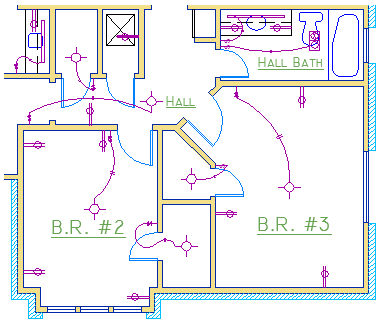
дәҢгҖҒзү№жҖ§йҖүйЎ№зүҲ
гҖҗзү№жҖ§е‘Ҫд»ӨгҖ‘PROPERTIESпјҲеңЁе‘Ҫд»ӨзӘ—еҸЈдёӯиҫ“е…Ҙ PRпјү
вҖңзү№жҖ§йҖүйЎ№зүҲвҖқжҳҜеҹәжң¬е·Ҙе…·гҖӮйҷӨдәҶдёҠиҝ°иҫ“е…Ҙе‘Ҫд»Өи°ғеҮәвҖңзү№жҖ§йҖүйЎ№зүҲвҖқпјҢиҝҳеҸҜд»ҘжҢү CTRL+1пјҢжҲ–иҖ…еҸҜд»ҘеҚ•еҮ»вҖңй»ҳи®ӨвҖқйҖүйЎ№еҚЎзҡ„вҖңзү№жҖ§йҖүйЎ№зүҲвҖқдёӯзҡ„е°Ҹз®ӯеӨҙ - ж— и®әжӮЁе–ңж¬ўе“Әз§Қж–№жі•йғҪеҸҜд»Ҙжү“ејҖе®ғгҖӮ
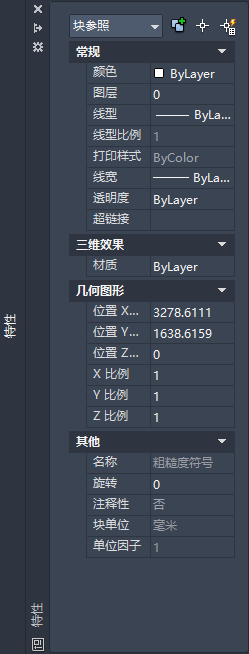
зү№жҖ§йҖүйЎ№
вҖңзү№жҖ§йҖүйЎ№зүҲвҖқжҳҫзӨәжүҖжңүйҮҚиҰҒзү№жҖ§и®ҫзҪ®зҡ„еҲ—иЎЁгҖӮеҸҜд»ҘеҚ•еҮ»д»»дҪ•еҸҜз”Ёеӯ—ж®өжқҘжӣҙж”№еҪ“еүҚи®ҫзҪ®гҖӮеңЁдёӢйқўзҡ„зӨәдҫӢдёӯпјҢеҰӮжһңжңӘйҖүжӢ©еҜ№иұЎпјҢеҲҷеҪ“еүҚйўңиүІе°Ҷд»ҺвҖңByLayerвҖқжӣҙж”№дёәвҖңзәўиүІвҖқгҖӮ然еҗҺе°ҶдёәжүҖжңүйҡҸеҗҺеҲӣе»әзҡ„еҜ№иұЎжҢҮе®ҡйўңиүІзү№жҖ§вҖңзәўиүІвҖқгҖӮ
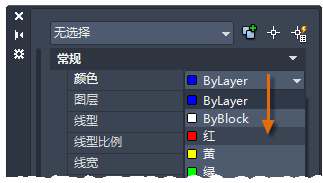
дёүгҖҒйӘҢиҜҒеҜ№иұЎзү№жҖ§
жӯӨеӨ–пјҢжӮЁиҝҳеҸҜд»ҘдҪҝз”ЁвҖңзү№жҖ§йҖүйЎ№зүҲвҖқпјҢйӘҢиҜҒ并жӣҙж”№йҖүе®ҡеҜ№иұЎзҡ„зү№жҖ§и®ҫзҪ®гҖӮеҰӮжһңеҚ•еҮ»еӣҫеҪўдёӯзҡ„еҜ№иұЎжқҘйҖүжӢ©е®ғпјҢжӮЁеҸҜиғҪдјҡеңЁвҖңзү№жҖ§вҖқйҖүйЎ№жқҝдёӯзңӢеҲ°д»ҘдёӢеҶ…е®№гҖӮ
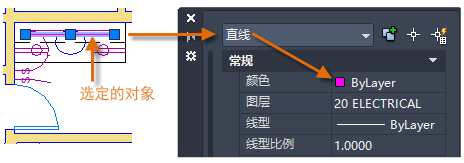
еӣӣгҖҒеҝ«йҖҹи®ҝй—®зү№жҖ§и®ҫзҪ®
вҖңзү№жҖ§йҖүйЎ№зүҲвҖқеҚ з”ЁеӨ§йҮҸз©әй—ҙгҖӮиҰҒеҝ«йҖҹи®ҝй—®жңҖеёёз”Ёзҡ„зү№жҖ§пјҢжҲ‘们иҝҳеҸҜд»ҘдҪҝз”ЁвҖңй»ҳи®ӨвҖқйҖүйЎ№еҚЎдёӯзҡ„вҖңзү№жҖ§йқўжқҝвҖқгҖӮеҰӮжӮЁжүҖи§ҒпјҢеңЁжӯӨзӨәдҫӢдёӯпјҢеҲ—еҮәзҡ„зү№жҖ§е…ЁйғЁз”ұеҪ“еүҚеӣҫеұӮеҶіе®ҡгҖӮ

зү№жҖ§йқўжқҝ
вҖңзү№жҖ§йқўжқҝвҖқдёҺвҖңзү№жҖ§йҖүйЎ№зүҲвҖқзҡ„е·ҘдҪңж–№ејҸдёҖж ·гҖӮеңЁйҖүжӢ©еҜ№иұЎж—¶пјҢеҪ“еүҚзү№жҖ§и®ҫзҪ®е°ҶжӣҝжҚўдёәжҢҮе®ҡз»ҷйҖүе®ҡеҜ№иұЎзҡ„зү№жҖ§пјҢ并且еҸҜд»ҘдҪҝз”ЁжӯӨйқўжқҝиҪ»жқҫжӣҙж”№дёҖдёӘжҲ–еӨҡдёӘйҖүе®ҡеҜ№иұЎзҡ„зү№жҖ§гҖӮ
иө дәәзҺ«з‘°пјҢжүӢжңүдҪҷйҰҷ
< дёҠдёҖзҜҮ CAD 2021е…Ҙй—Ёж•ҷзЁӢпјҡйқўжқҝд»Ӣз»Қ1
> дёӢдёҖзҜҮ Auto CADзәҝеһӢжӣҙж”№ж•ҷзЁӢ
2022-06-21 10:20
2022-06-15 09:23

йҰ–еёӯи®ҫи®ЎеёҲ

й«ҳзә§и§Ҷи§үи®ҫи®ЎеёҲ

й«ҳзә§жҸ’з”»и®ҫи®ЎеёҲ






дҪҝз”Ёеҫ®дҝЎжү«з Ғзҷ»еҪ•
дҪҝз”ЁиҙҰеҸ·еҜҶз Ғзҷ»еҪ•
еҶ…зҪ®еҜҶз Ғзҡ„й“ҫжҺҘе·ІйҖҡиҝҮEmall еҸ‘йҖҒеҲ°дҪ зҡ„йӮ®з®ұдёӯпјҢиҜ·еңЁдёүеӨ©еҶ…дҝ®еӨҚеҜҶз ҒгҖӮ
3з§’еҗҺпјҢе°Ҷе…ій—ӯжӯӨзӘ—еҸЈ з«ӢеҚіе…ій—ӯ
жҲҗдёәжҲ‘зҡ„зҡ„VIPдјҡе‘ҳ
еҚіеҸҜдә«еҸ—6еӨ§зү№жқғ并е…Қиҙ№й«ҳйҖҹдёӢиҪҪж•°д»ҘдёҮи®Ўзҡ„и®ҫи®Ўзҙ жқҗпјҢеҠ©еҠӣжӮЁзҡ„е·ҘдҪңе’ҢеӯҰд№
иҫ“е…Ҙзҡ„йӘҢиҜҒз ҒдёҚжӯЈзЎ®
иҜ„и®әеҢә
жҡӮж— иҜ„и®ә